在本练习中,您将创建一系列三个包含中心线偏移、左偏移和右偏移纵断面的纵断面图。
叠合纵断面图是在单独的、垂直排列的纵断面图中所绘制的相关纵断面的集合。当每个纵断面均显示在其自己的纵断面图栅格中时,可用于注记每个纵断面的空间将更大。
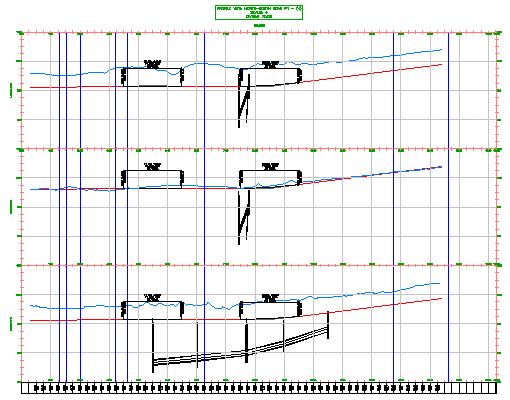
本练习上接练习 5:创建多个纵断面图。
创建叠合纵断面图
- 打开 Profile-5F.dwg(位于教程图形文件夹中)。
该图形包含一个原地面曲面、数条路线和一个纵断面图。纵断面图包含沿场地西侧从北到南贯穿路线的铺装层 (EOP) 纵断面的中心线和左边缘及右边缘。由于纵断面聚集在纵断面图中,您要创建一系列叠合纵断面图,以便可以清楚地看到这些纵断面并拥有足够的空间进行注记。
- 单击选项卡
 面板
面板  下拉式菜单
下拉式菜单  查找。
查找。
- 在“创建纵断面图”向导中,在“常规”页面上指定以下参数:
- “选择路线”:南北向道路
- “通过垂直叠合纵断面图显示偏移纵断面”:已选择
位于页面底部的图形颜色将更改,以表明该选项处于活动状态。
注:不会使用该页面中的“纵断面图样式”设定。您要为叠合中的每个纵断面图指定单独的样式。
- 在“创建纵断面图”向导的左侧,单击“叠合纵断面”。
- 在“叠合纵断面”页面中,指定以下参数:
- 叠合视图数目:3
- 视图之间的间距:0
注:
以图形单位度量“视图之间的间距”值。正值可以增加纵断面图栅格之间的空间。负值会导致纵断面图栅格重叠。
- 俯视图样式:叠合 - 顶部
- 中间视图样式:叠合 - 中间
- 仰视图样式:叠合 - 底部
- 单击“下一步”。
- 在“纵断面显示选项”页面的“选择叠合视图以为以下项指定选项”列表中,确保已选择“中间视图”。
注:
此列表中可见的视图数目取决于您在步骤 5 中为“叠合视图数目”指定的值。
- 在“指定纵断面显示选项”表中,选中以下纵断面的“绘制”复选框。
- EG 中心线
- 中心线
- 在“选择叠合视图以为以下项指定选项”列表中,选择“俯视图”。
- 在“指定纵断面显示选项”表中,选中以下纵断面的“绘制”复选框。
- EG 左偏移
- EOP 左
- 在“选择叠合视图以为以下项指定选项”列表中,选择“仰视图”。
- 在“指定纵断面显示选项”表中,选中以下纵断面的“绘制”复选框。
- EG 右偏移
- EOP 右
- 单击“下一步”。
- 在“管网显示”页面的“选择叠合视图以为以下项指定选项”列表中,选择“仰视图”。
大多数管网位于路线的右侧。您将指定管网组件将显示在显示右 EOP 纵断面的纵断面图中。
- 在“选择要在纵断面图上绘制的管网”区域中,选择“选择”复选框。
- 在“名称”列中,展开“网络 - (1)”管网。
- 清除以下零件的复选框:
- W-E 管道 - (1)
- W-E 管道 - (2)
- W-E 结构 - (1)
- W-E 结构 - (2)
这些零件是遵循东西向路线的管网的分支。
- 在“选择叠合视图以为以下项指定选项”列表中,选择“中间视图”。
- 在“选择要在纵断面图上绘制的管网”列表中,选择“选择”复选框。
- 清除以下零件之外的所有复选框:
- W-E 管道 - (1)
- W-E 管道 - (2)
- W-E 结构 - (1)
- W-E 结构 - (2)
- 在“选择叠合视图以为以下项指定选项”列表中,选择“俯视图”。
- 在“选择要在纵断面图上绘制的管网”列表中,选择“选择”复选框。
- 清除以下零件之外的所有复选框:
- W-E 管道 - (1)
- W-E 管道 - (2)
- W-E 结构 - (1)
- W-E 结构 - (2)
- 单击“创建纵断面图”。
- 在图形中,平移到曲面右侧的空白区域。单击以放置纵断面图。
- 在“工具空间”的“浏览”选项卡上,依次展开“路线”
 “道路:南北向”
“道路:南北向” “纵断面图”集合。
“纵断面图”集合。
请注意,将创建三个独立的纵断面图。
要继续学习下一个教程,请转到教程:使用数据标注栏。